Давеча, решил я поставить себе Linux Debian, для этого выделил на жестком диске, свободное место, чтобы не навредить уже установленным версиям Windows. Опыт по установке, нескольких операционных систем уже был, поэтому не страшась приступил к делу. Проблем при установке практически не возникало, только установка длилась слишком долго, скачивались обновления и т.д., и т.п.
В общем загрузившись, начал первое знакомство, с терминалом, вводя разные команды, пробуя разные варианты из Интернета. Вспоминая свой предыдущий опыт работы с Linux, решил подстраховать себя от своих “кривых рук” создав рабочую копию (образ) раздела с операционной системой Linux.
Для создания и восстановления образа операционных систем семейства Windows, я использую программу Acronis True Image, однако для операционных систем семейства Linux она не годится.
Почитав в Интернете и опробовав несколько вариантов, я остановился на Clonezilla — это бесплатная программа, которая может создать точную копию (образ) жёсткого диска или его отдельного раздела. Программа работает и запускается в своей собственной загрузочной операционной среде, с помощью USB-диска, CD-ROM или DVD-ROM носителя.
Как создать и восстановить образ жесткого диска
Clonezilla поддерживает практически все файловые системы, имеет не высокие системные требования, сайт с подробной документацией и постоянные обновления.
Создаем и сохраняем образ раздела на внешний жесткий диск
1. Скачиваем ISO образ программы Clonezilla.
2. Скачиваем утилиту Tuxboot, для создания USB-носителя.
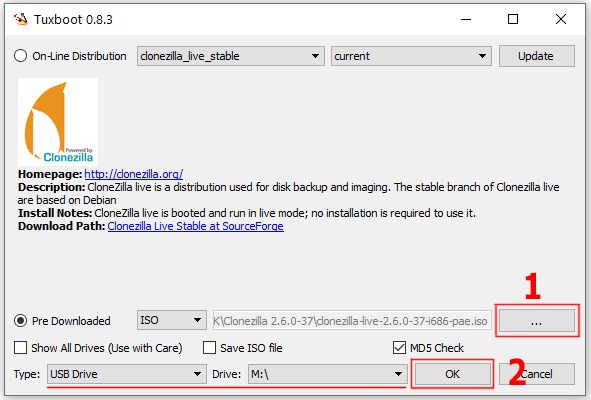
3. Вставляем USB-носитель в компьютер, запускаем утилиту Tuxboot, указываем путь к файлу ISO, затем выбираем в проводнике, предварительно отформатированный USB-носитель и нажимаем кнопку OK. Ждем окончания процесса копирования файлов и создания загрузчика на USB-носителе (Флешки).
4. Перезагружаем компьютер, предварительно выставив в BIOS, загрузку с USB-носителя.
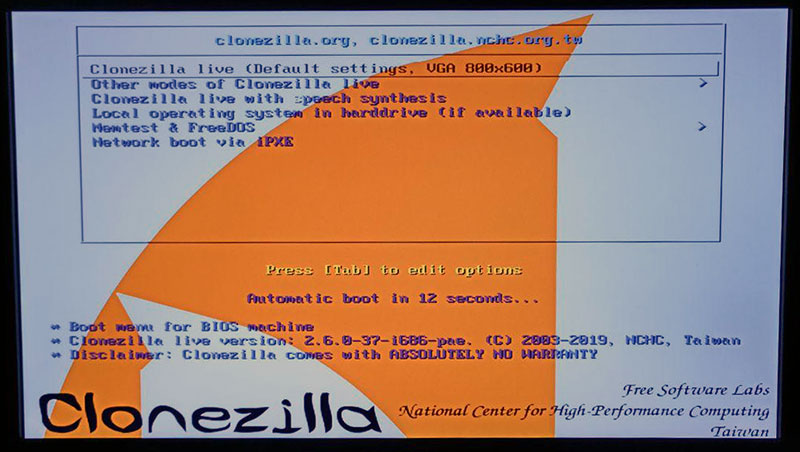
5. Перед вами главное окно программы Clonezilla, если в течении 30 секунд, Вы не сделаете выбор, программа загрузится по умолчанию.
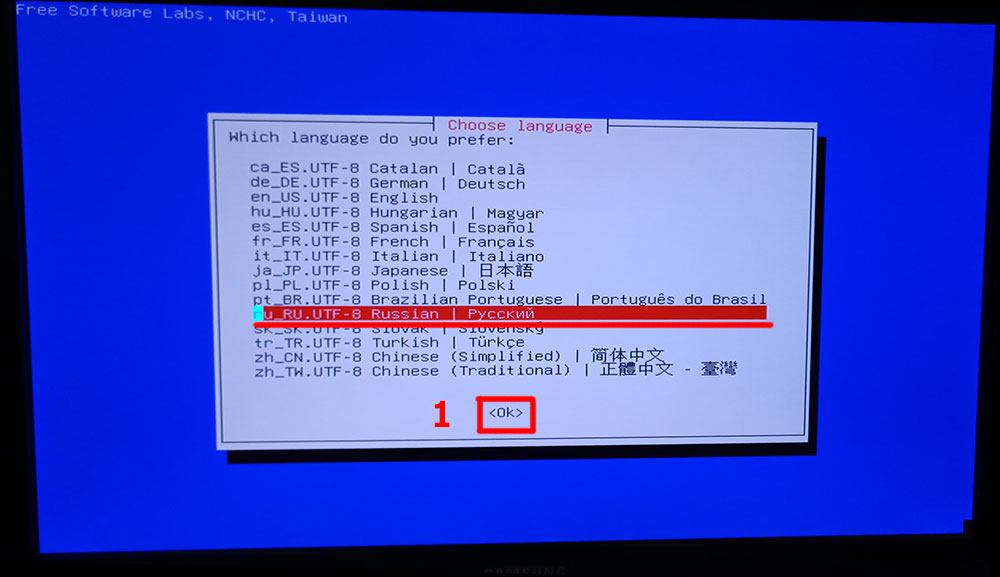
6. Выберите нужный язык, нажав клавишу Ввод (Enter) или нажмите кнопку OK мышкой.
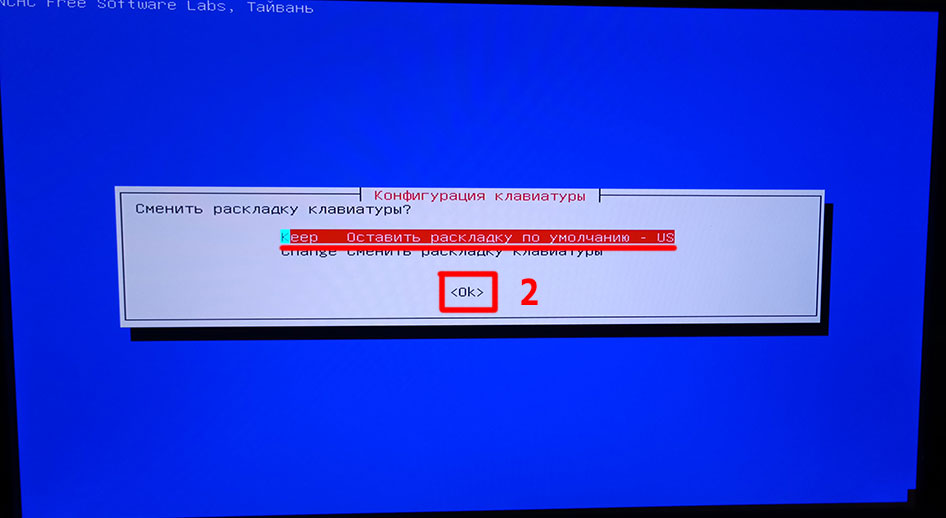
7. Если вам необходимо, изменить конфигурацию клавиатуры, выберите “Сменить раскладку клавиатуры” и укажите нужную. В противном случае оставьте все по умолчанию, для продолжения нажмите кнопку OK.
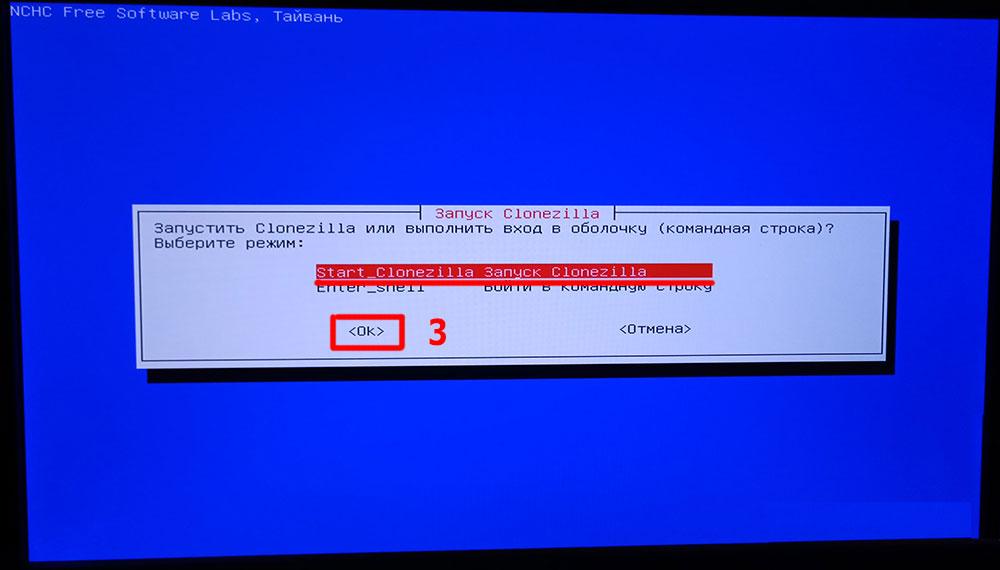
8. Выберите “Запуск Clonezilla” и нажмите кнопку OK.

9. Для выбора режима работы утилиты Clonzilla, выделите нужный вариант и нажмите кнопку OK. Если необходимо выбрать несколько вариантов, нажмите клавишу пробел и выбранный пункт будет помечен звездочкой.
Мультизагрузочная флешка с несколькими ОС и утилитами. Подробный обзор утилиты Ventoy
- device-image – Позволит Вам сделать образ (копию) всего жесткого диска или одного из разделов в файл.
- device-device – Позволит Вам сделать образ (копию) всего жесткого диска или одного из разделов на второй жесткий диск или раздел.
- Остальные — Это варианты удаленного копирования образа по сети или Интернет.

10. Для создания образа (копии) необходимо указать устройство, с которого и на который будут читать и сохранять данные. Например, это могут быть, внешние и внутренние жесткие диски, USB-носители и др.
Так как мы будем использовать внешний жесткий диск, то выбираем “local_dev” и нажимаем кнопку OK.
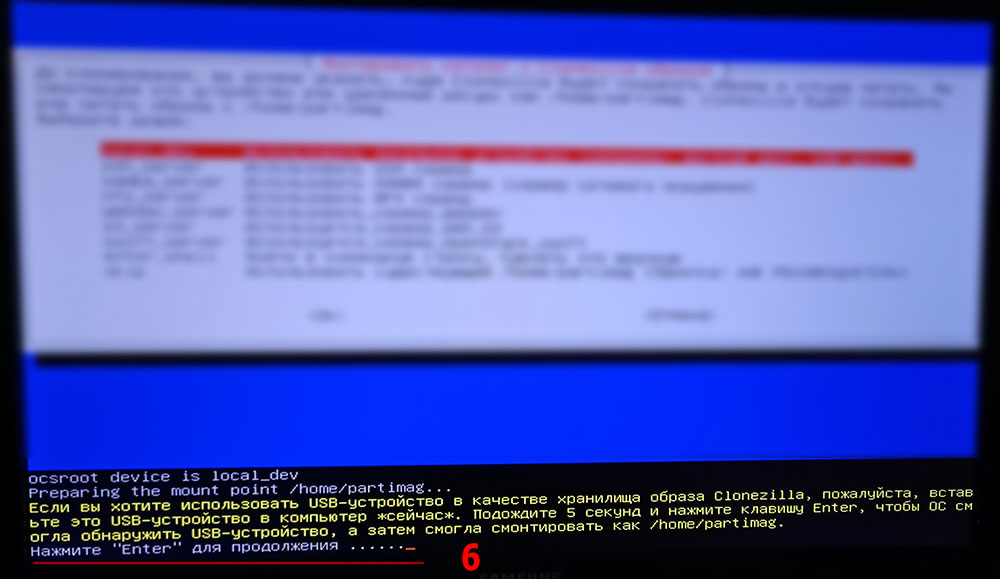
11. Теперь вы можете подключить USB-носитель к компьютеру, конечно если не сделали это заранее. После подключения, подождите несколько секунд и нажмите клавишу Ввод (Enter).

12. Перед вами устройства хранения данных, которые были обнаружены Clonezilla при сканировании. Для продолжения нажмите сочетание клавиш CTRL+C.
В моем примере это внешний жесткий диск «Transcend Samsung…640GB».
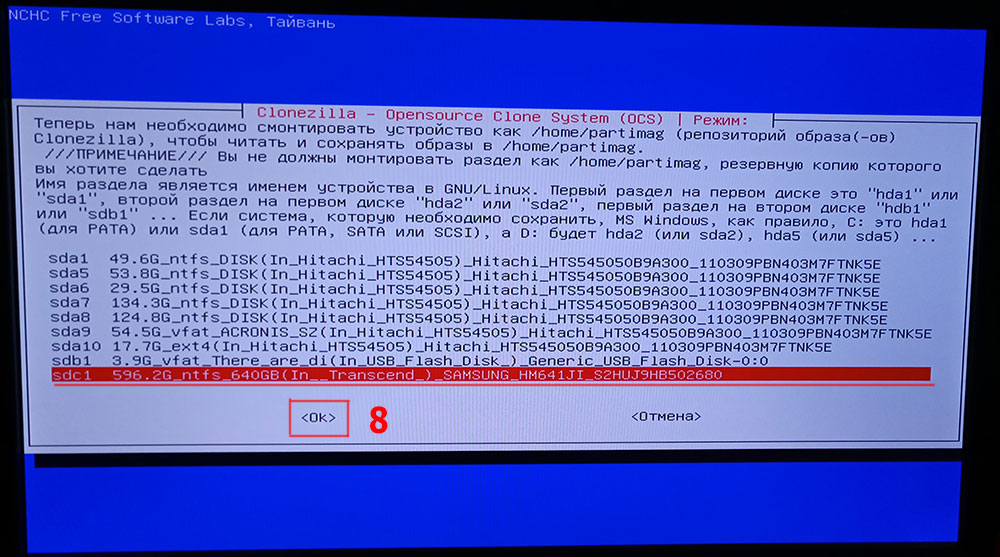
13. Теперь необходимо указать устройство или раздел, на котором будет создаваться (размещен) наш образ. Выделите нужное устройство и нажмите Ввод (Enter) или кнопку OK.

14. Если необходимо поместить создаваемый образ в какой-нибудь каталог, то перейдите в него и нажмите кнопку Done.
По умолчанию образ будет создан в корневом каталоге подключенного устройства или раздела жесткого диска.
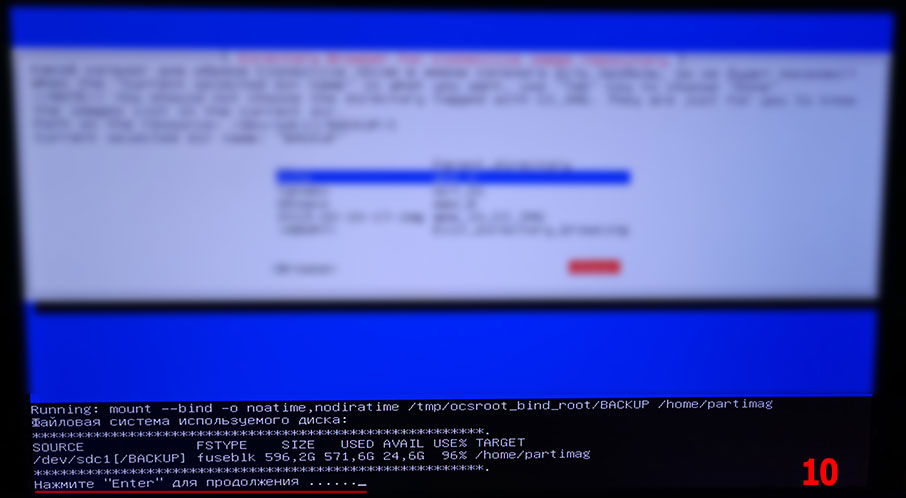
15. Для продолжения нажмите Ввод (Enter).
Выбрав “Начальный уровень” мастера расширенных настроек, вы сразу приступите к созданию образа, приняв все настройки по умолчанию, пропустив дополнительные настройки и опции.

16. Но я всегда предпочитаю “Экспертный уровень”, он позволяет более гибко настроить систему. Итак, выбираем режим «Expert» и нажимаем кнопку OK.
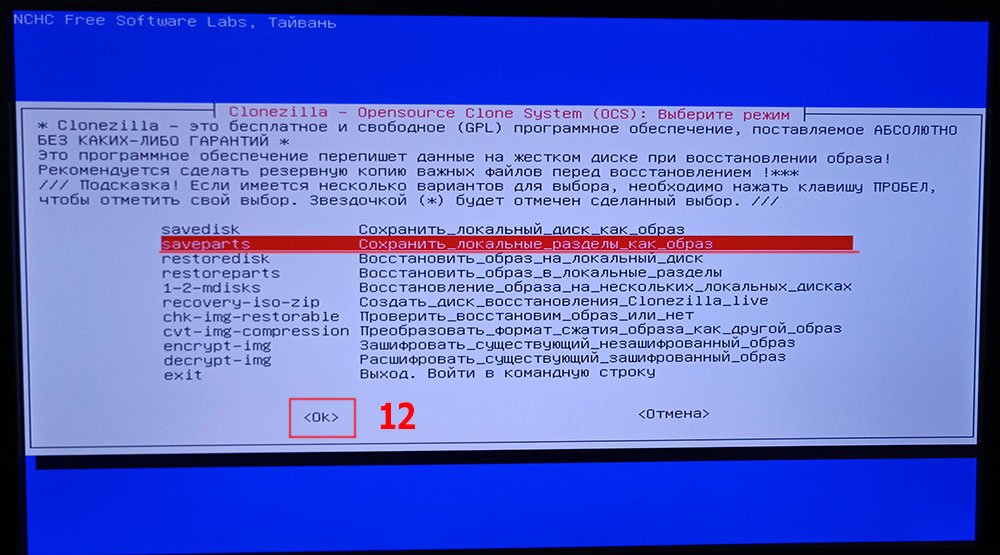
17. Выбирайте режим saveparts – так как сохраняем один раздел с Linux как образ, на внешний жесткий диск.
Режим savedisk – позволяет создать образ всего жесткого диска (со всеми разделами).
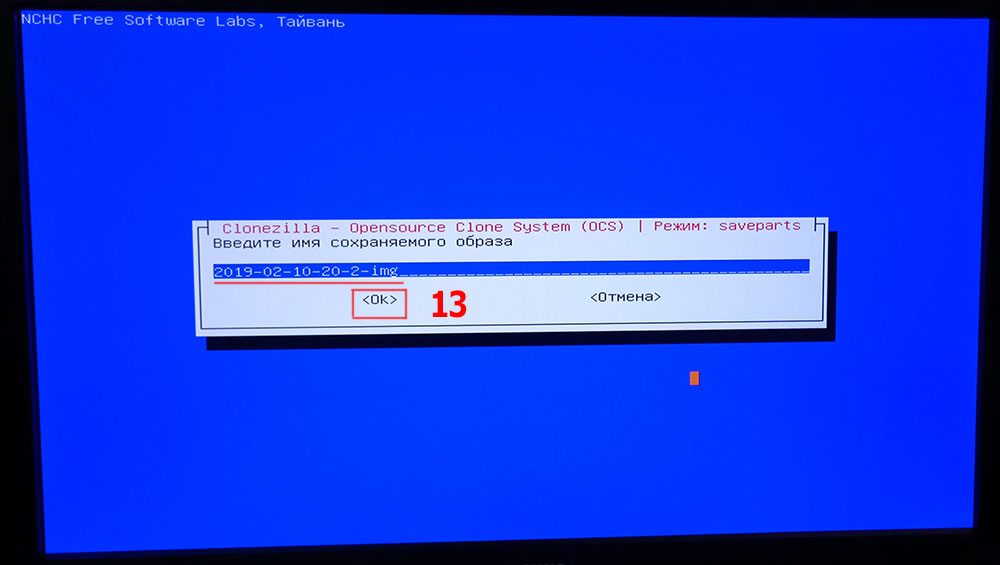
18. Введите свое имя сохраняемого образа или оставьте все по умолчанию, для продолжения нажмите Ввод (Enter) или кнопку OK.

19. На снимке с экрана выше, вы видите все разделы моего жесткого диска, выбираю раздел ”sda10” с Linux нажав клавишу пробел и отметив звездочкой, для продолжения нажимайте кнопку OK или Ввод (Enter).
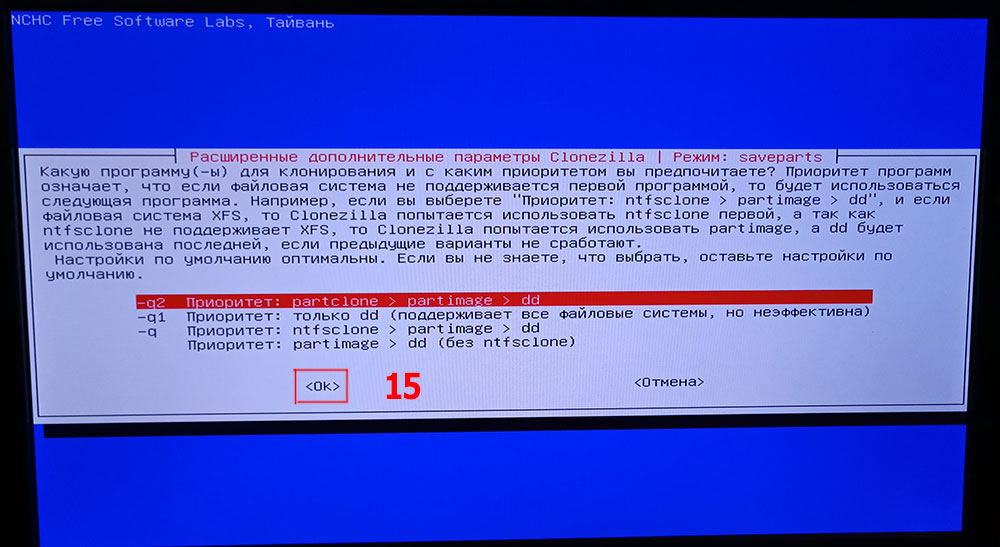
20. Выставить приоритет работы различных программы сохранения и восстановления данных вы можете здесь. Настройки по умолчанию оптимальны, для продолжения нажимайте кнопку OK или Ввод (Enter).

21. Включить дополнительные параметры по работе с разделами, вы можете здесь. Для простого копирования и восстановления настройки оптимальны, для продолжения нажимайте кнопку OK или Ввод (Enter).

22. Выбрать опции сжатия вы можете здесь, настройки по умолчанию оптимальны, для продолжения нажимайте кнопку OK или Ввод (Enter).
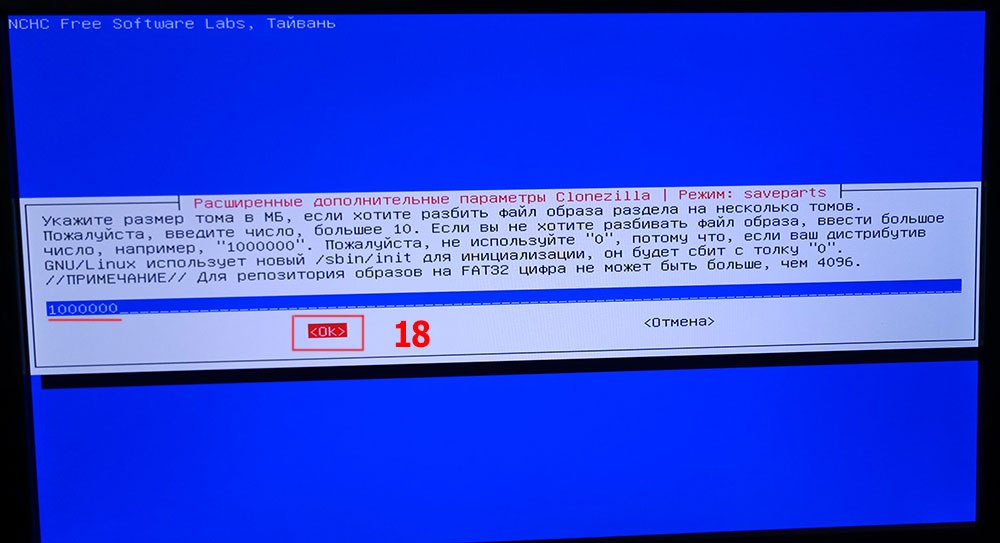
23. По умолчанию установлен размер образов 4096 Мбайт для файловой системы FAT32. Я предпочел не разбивать файл образа на несколько томов, поэтому указал размер 1 000 000, для продолжения нажимайте кнопку OK или Ввод (Enter).

24. Включить проверку и восстановление файловой системы Linux вы можете здесь. По умолчанию проверка пропускается, для продолжения нажимайте кнопку OK или Ввод (Enter).
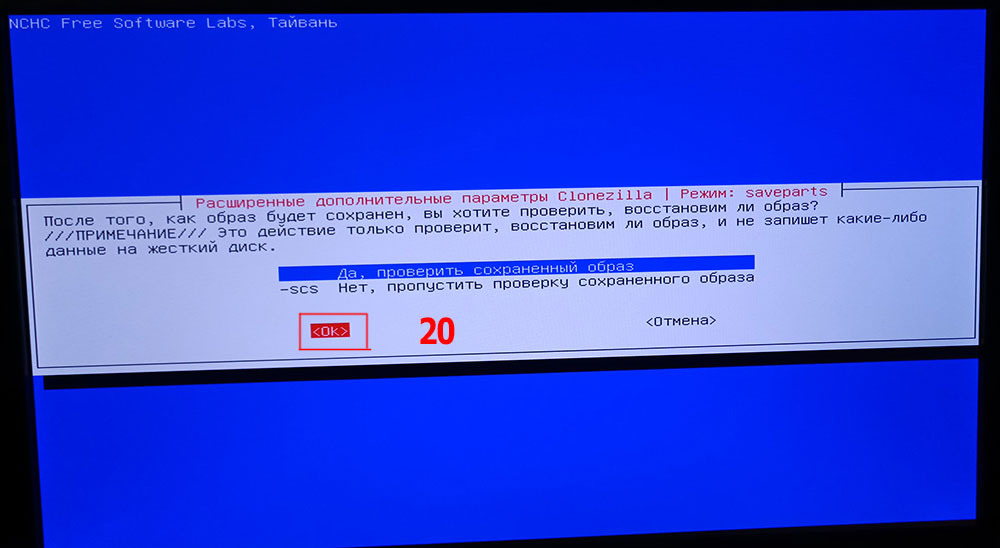
25. Очень полезная функция проверки сохранённого образа, по умолчанию проверка включена, для продолжения нажимайте кнопку OK или Ввод (Enter).

26. Если вы заботитесь о конфиденциальности, то можете включить шифрование создаваемого образа, по умолчанию шифрование отключено, для продолжения нажимайте кнопку OK или Ввод (Enter).

27. Действие (ничего, перезагрузка, выключение) которые программа Clonezilla предпримет после создания или восстановления образа, по умолчанию действие отключено, для продолжения нажимайте кнопку OK или Ввод (Enter).
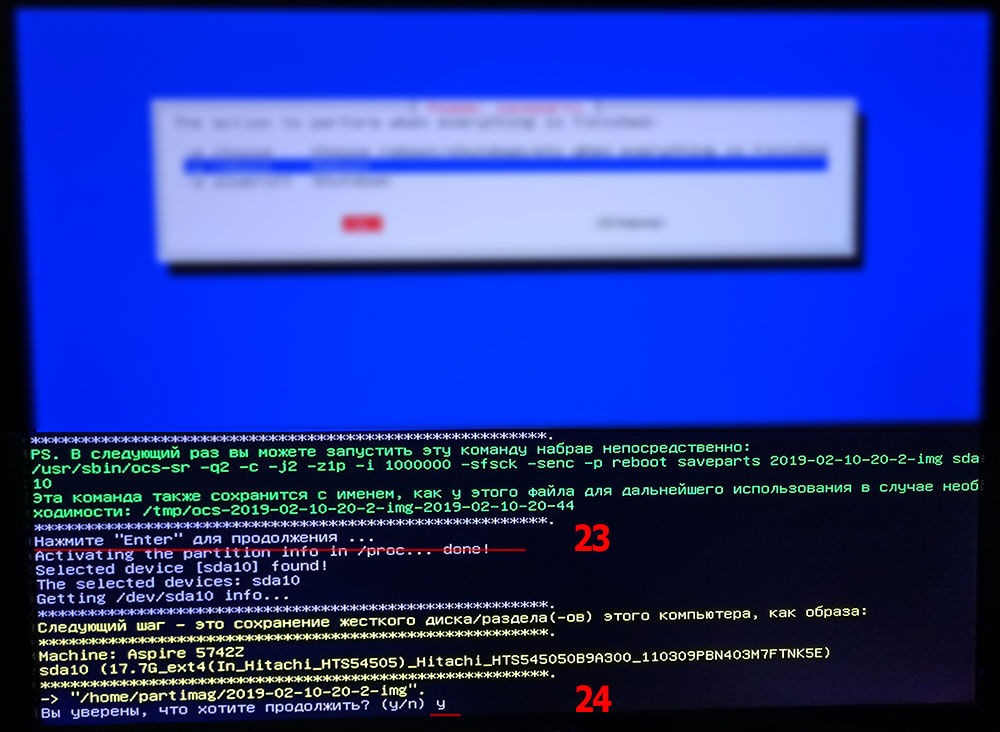
28. Все действия и настройки сохранены, программа Clonezilla выводит подробную информацию на экран и ждет подтверждения начало работы, для продолжения нажимайте Ввод (Enter), затем введите букву “y” и снова нажимайте Ввод (Enter).
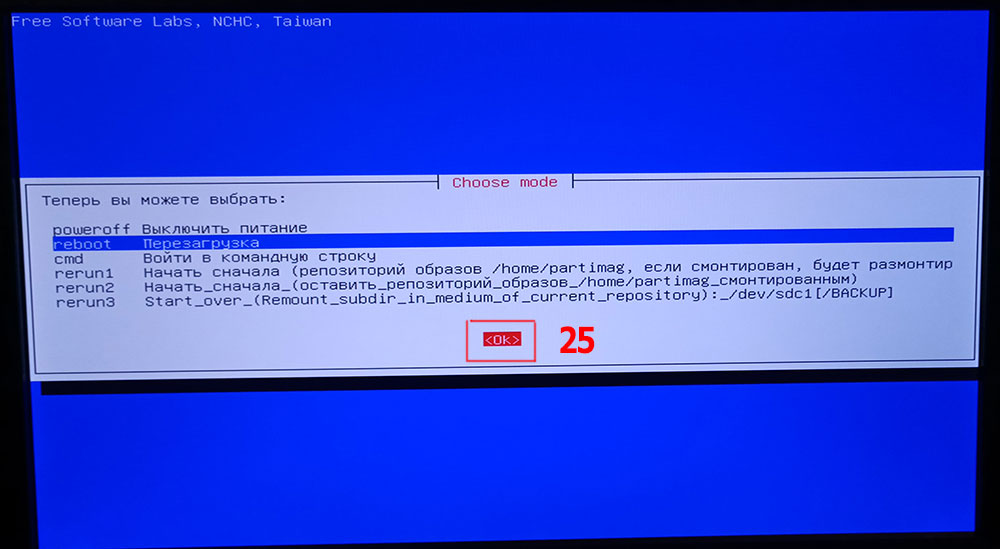
29. Программа начнет свою работу, выводя на экран информацию о происходящем процессе, по окончанию которого вам будет предложено выбрать: Выключить питание, перезагрузить компьютер или начать все сначала.
И так, мы закончили создание образа одного из разделов жесткого диска на котором была установлена операционная система Linux Debian.
Восстанавливаем ранее созданный образ раздела с внешнего жесткого диска
Теперь, чтобы восстановить образ (копию) созданного раздела, необходимо повторить, до пункта 12 все шаги, описанные выше.
Если по каким-либо причинам, вы перенесли созданный образ на другой носитель, то его необходимо подключить к компьютеру и указать место размещения созданного образа.

13. Укажите путь к файлу с образом. Если вы поместили образ в папку, то перейдите в неё используя кнопку Browse, для продолжения нажимайте кнопку Done или Ввод (Enter).

14. Для продолжения нажмите Ввод (Enter).

15. Выбрав “Начальный уровень” мастера расширенных настроек, вы сразу приступите к восстановлению созданного образа, приняв все настройки по умолчанию.
Но я всегда предпочитаю “Экспертный уровень”, он позволяет более гибко настроить систему. Итак, выбираем нужный режим и нажимаем кнопку OK.
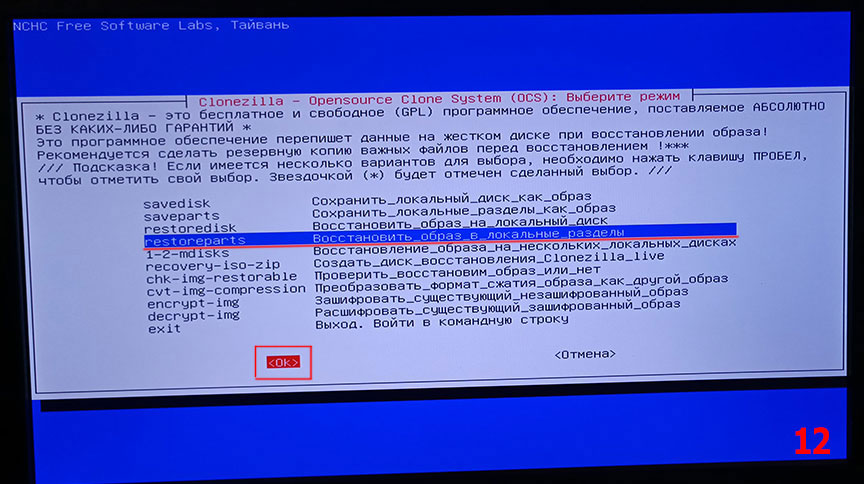
16. Для восстановления поврежденного раздела из ранее созданного образа, необходимо выбрать пункт “restoreparts”, затем нажимаем кнопку OK.

17. Если вы создавали несколько образов (копий) операционной системы, то выбираем нужный и нажимаем кнопку OK.

18. Программа Clonezilla показывает, какие разделы находятся в образе, выбираем нужный и нажимаем кнопку OK. Если вы сохраняли несколько разделов, то будут показаны все, не ошибитесь при выборе!
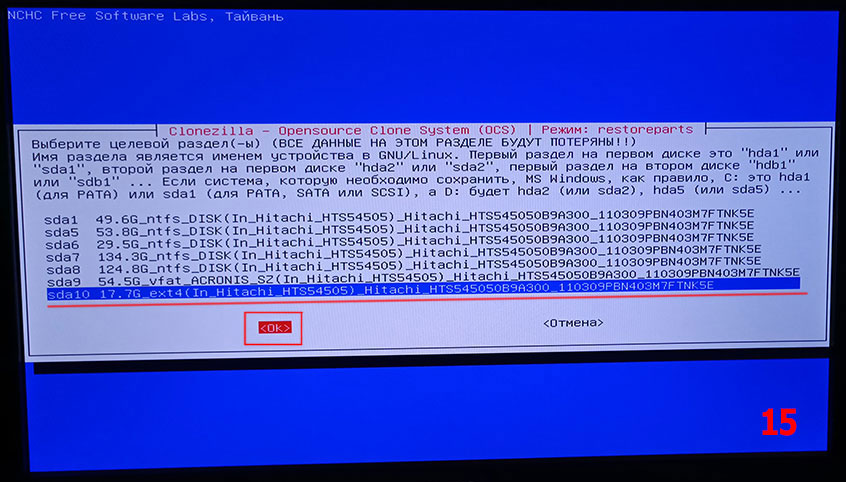
19. Внимание! Один из самых ответственных моментов восстановления. Здесь необходимо выбрать раздел, на который будет восстановлен ранее созданный образ.
Все данные на этом разделе будут уничтожены, поэтому рекомендую, обязательно запомнить имя устройства, размер и файловую систему при создании образа раздела. В моем случае это: имя устройства — sda10, размер — 17,7G, файловая система — ext4.
И так, выбираем нужный раздел и нажимаем кнопку OK.
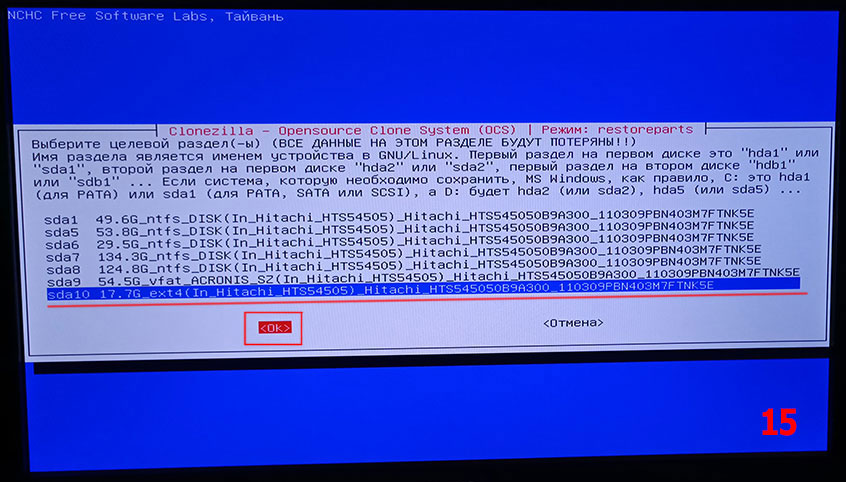
20. Здесь вы можете добавить дополнительные параметры, при восстановлении образа. Если не знаете, что выбрать, оставьте все значения по умолчанию они оптимальны. Для продолжения нажимаем кнопку OK или Ввод (Enter).
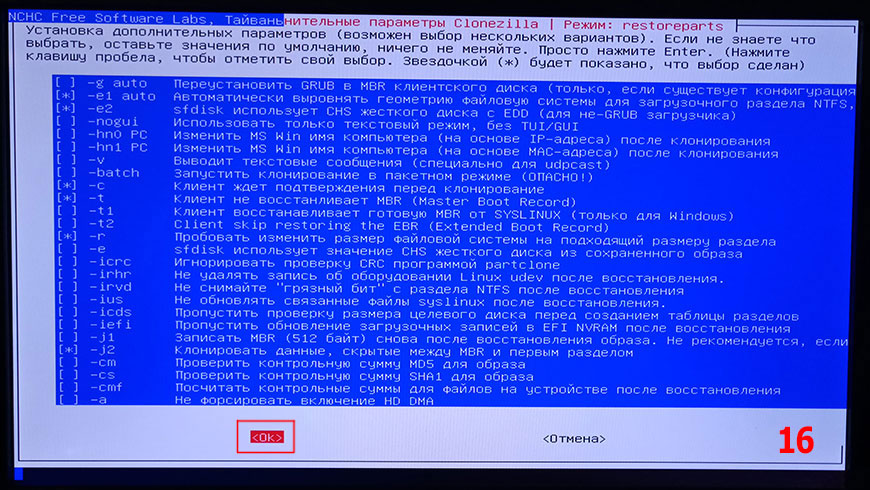
21. Здесь вы можете добавить расширенные дополнительные параметры, при восстановлении образа. Если не знаете, что выбрать, оставьте все значения по умолчанию, они оптимальны. Для продолжения нажимаем кнопку OK или Ввод (Enter).
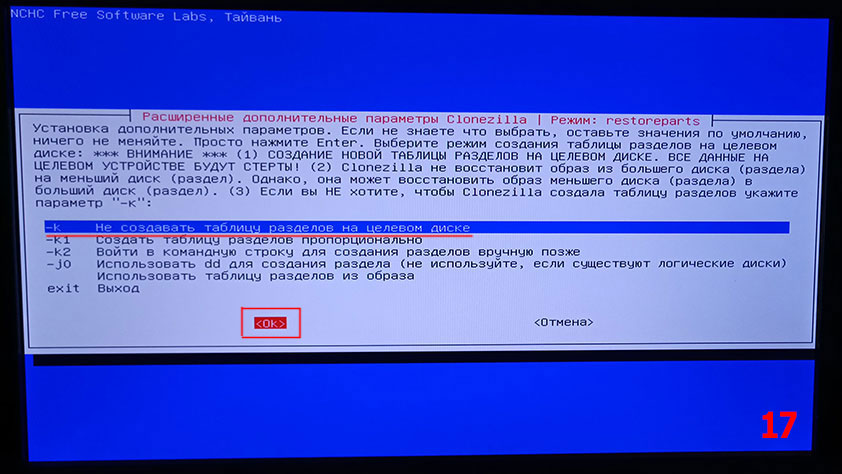
22. Ничего не меняем, для продолжения нажимаем кнопку OK или Ввод (Enter). В случае повреждения сохраненного образа, эта опция не даст вам его восстановить.
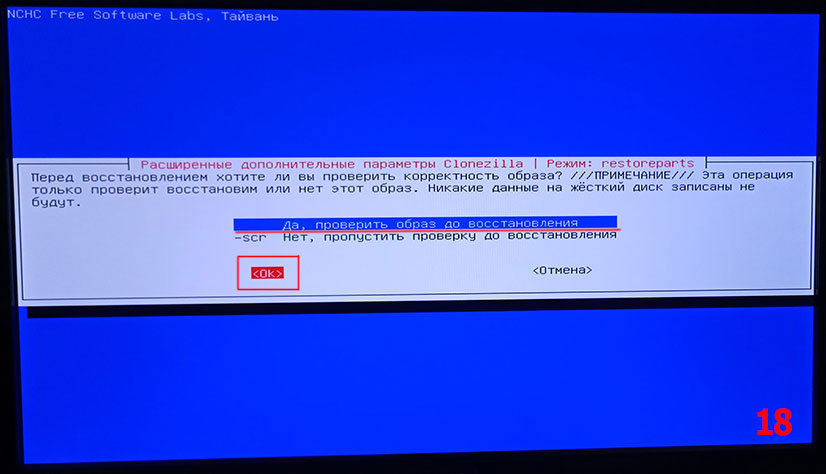
23. Выберите действие (ничего, перезагрузка, выключение) которые программа Clonezilla предпримет после создания или восстановления образа, по умолчанию действие отключено, для продолжения нажимайте кнопку OK или Ввод (Enter).

24. Все действия и настройки сохранены, программа Clonezilla выводит подробную информацию на экран и ждет подтверждения начало работы, для продолжения нажимайте Ввод (Enter), начнется проверка сохранённого образа, по окончании которой вам снова необходимо нажать Ввод (Enter).
Программа дважды спросит вашего разрешения о начале операции восстановления, поэтому дважды введите букву “y” и нажимайте Ввод (Enter).
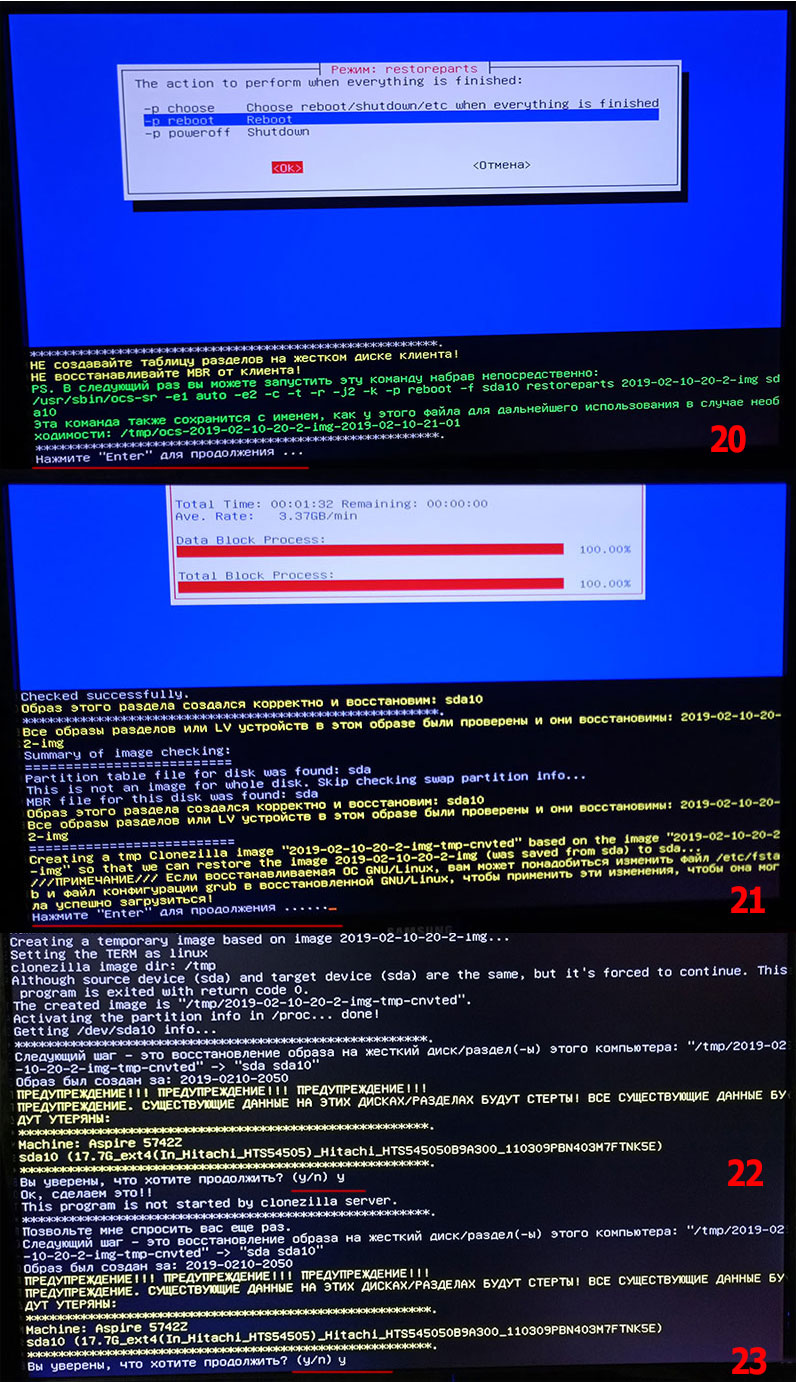
Необходимость дважды подтверждать свои намерения связана, с удалением всех данных с указанных разделов и возможно перезаписи загрузчика, что может привести к невозможности нормальной загрузки компьютера.
Программа Clonezilla начнет свою работу, ход которой будет отображаться в текущем окне, в случае успешного завершения, будет выбрано действие, указанное вами в шаге 19.
Работа программы проверена мной лично на ноутбуке с несколькими ОС, сначала была установлена операционная система Linux на выделенный раздел, затем был создана копия (образ) этого раздела, через некоторое время сохранённая копия была успешно восстановлена.
Источник: ruterk.com
8 лучших программ для клонирования жесткого диска
Основная проблема при замене жесткого диска — это необходимость установки и настройки операционной системы и программ с нуля. На это уходит много времени и сил.
Решение проблемы — автоматическое клонирование дисков (HDD, SSD) с помощью специального ПО.
Что такое клонирование диска
Клонирование — это процесс посекторного переноса операционной системы, программного обеспечения и личных файлов пользователя с одного диска на другой. В отличие от резервного копирования или создания образа диска (ISO), клонирование создает 100% копию исходного носителя — основные разделы, структура и программное обеспечение сохраняются.
Новый клонированный диск практически идентичен старому. Это означает, что нет необходимости перенастраивать рабочую среду, активировать систему и восстанавливать лицензии на ПО. Разница между ним и исходным носителем заключается в том, что операционная система не привязана к аппаратному обеспечению компьютера, но также становится недоступной для восстановления исходных настроек системы с сохранением пользовательских данных и переустановки в режиме обновления.
Подготовка к клонированию
Перед началом клонирования убедитесь, что процессу ничего не мешает:
- Если вы используете ноутбук, зарядите аккумулятор;
- Устранение проблем с перезапуском и выключением (если таковые имеются).
Также рекомендуется сделать резервную копию важных данных.
Подключите целевой диск, используя любой доступный интерфейс. Процесс пойдет быстрее, если оба носителя будут подключены к разъемам SATA 6 Гб или быстрее, но если это невозможно, используйте, например, USB (адаптеры USB-SATA продаются в компьютерных магазинах).
Время клонирования жесткого диска зависит от следующих факторов:
- Особенности программы.
- Объем диска. Чем он больше, тем дольше утилита переносит файлы, разделы и структуру.
- Скорость и тип исходного и целевого диска: твердотельные диски (SSD) быстрее жестких дисков (магнитных жестких дисков).
Утилиты клонирования
Представляем вашему вниманию лучшие, на наш взгляд, утилиты для клонирования жесткого диска.
Renee Becca
Renee Becca — полезный инструмент для простого клонирования дисков, папок и отдельных системных разделов. Его главное преимущество — удобство использования. Вы можете перенести информацию с одного физического диска на другой, выполнив несколько простых шагов:
- Установите Renee Becca на свой компьютер и запустите его.
- В интерфейсе утилиты перейдите в раздел «Клонировать». Выберите инструмент «Клонировать жесткий диск».
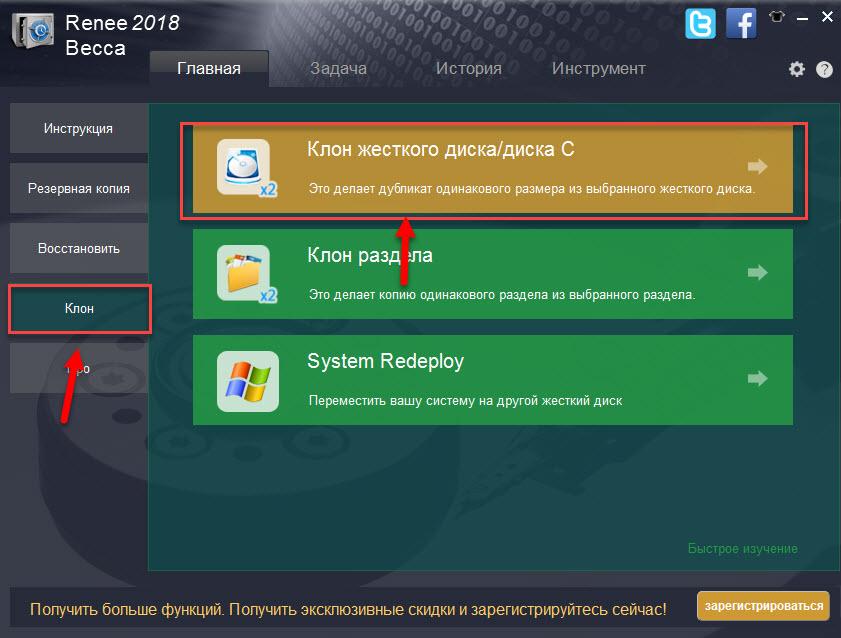
- В открывшемся окне укажите источник и место назначения клона. Источник — это исходный диск, который вы собираетесь клонировать.
- Нажмите «Клонировать», чтобы запустить рабочий процесс приложения».
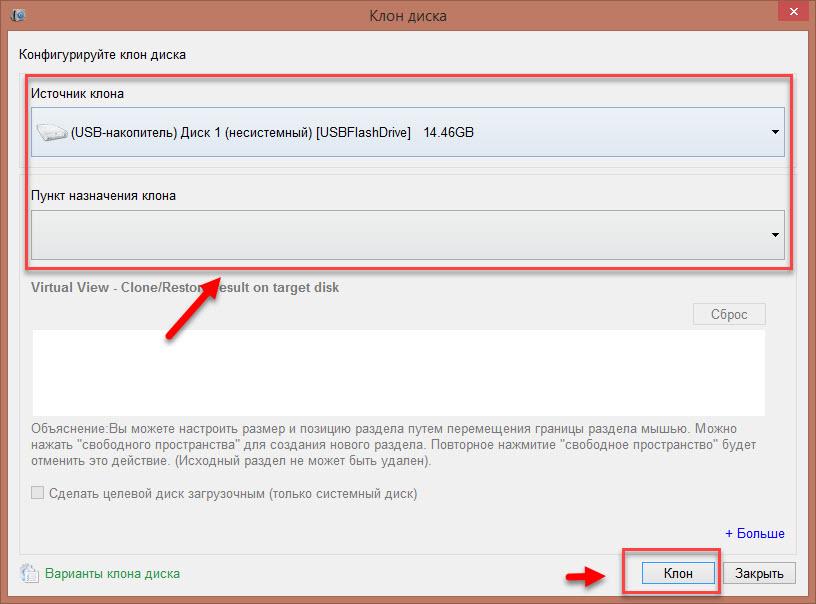
Кнопка + Еще откроет меню дополнительных функций. Здесь вы можете отметить пункт для копирования всех секторов.

Это позволяет создать 100% клон диска, однако время выполнения задачи увеличится.
Пробная версия Renee Becca позволяет клонировать только несистемные диски. Для доступа ко всем функциям программы требуется лицензия, которая стоит 29,95 долларов.
AOMEI Backupper
AOMEI Backupper: удобная программа для клонирования и создания резервных копий жестких дисков и отдельных разделов. Стандартная версия программы доступна бесплатно, однако, как и Рене Бекка, клонирует только несистемные разделы и диски. Функция миграции операционной системы с HDD на SSD и наоборот, с SSD на SSD, а также с HDD на HDD доступна только в коммерческих версиях. Стоимость самой бюджетной лицензии составляет 49,95 долларов США.
Пользуйтесь электроприборами так же, как раньше, а платите в 2 раза меньше!
Вы сможете платить за свет на 30-50% меньше в зависимости от того, какими именно электроприборами Вы пользуетесь.
Чтобы использовать инструмент клонирования:
- Откройте приложение на своем ПК.
- В окне утилиты перейдите в раздел «Клонировать». Выберите «Клонировать диск», чтобы передать файлы с исходного жесткого или твердотельного накопителя в место назначения. Откроется список доступных носителей.
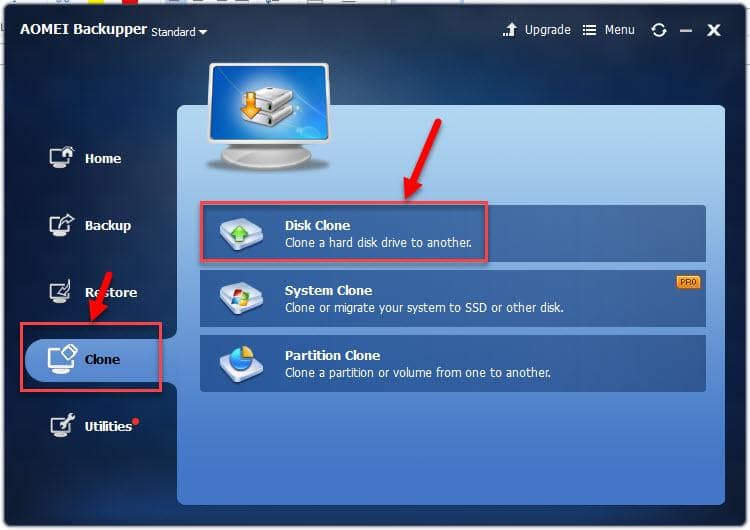
- Выберите Исходный диск и нажмите Далее».
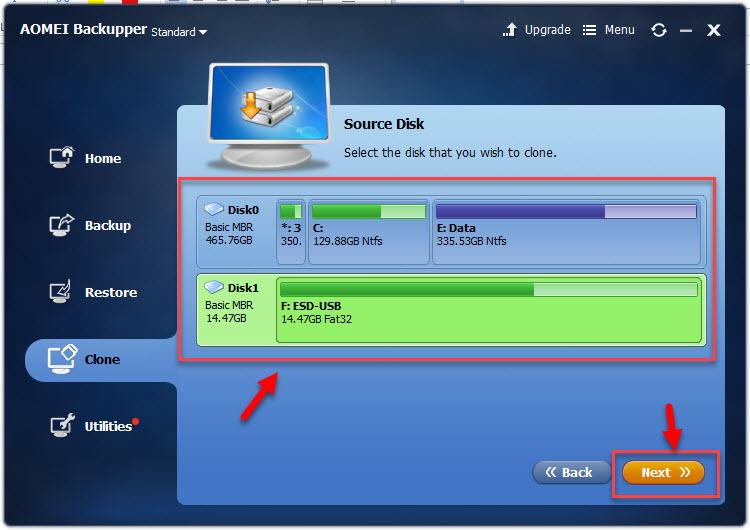
- В разделе «Целевой диск» укажите доступный целевой носитель. Еще раз нажмите «Далее».
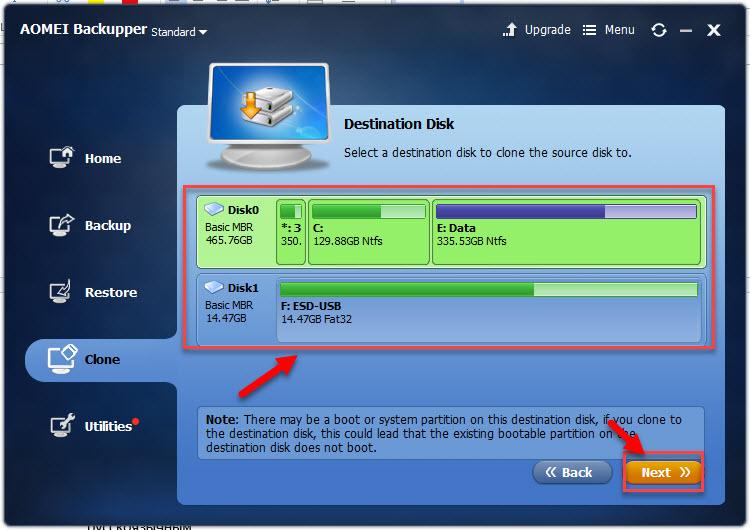
- После выполнения этих шагов начнется процесс автоматического клонирования. Дождитесь завершения работы и перезагрузите компьютер.
Macrium Reflect
Главное преимущество Macrium Reflect — это простой и понятный интерфейс. Дополнительно программа бесплатна для домашнего использования.
Во время работы утилиты отключите тяжелые приложения, так как программа требует ресурсов компьютера.
Чтобы создать клон носителя, вам необходимо:
- Откройте приложение.
- В интерфейсе программы выберите «Клонировать этот диск», который находится в основном разделе «Создать резервную копию».
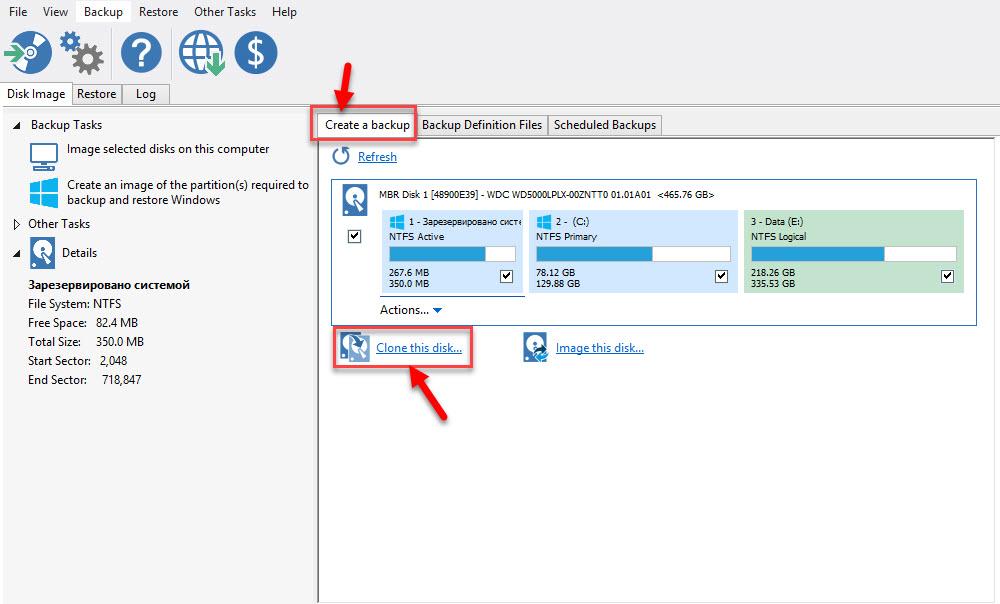
- Установите флажки для разделов, которые вы хотите клонировать.
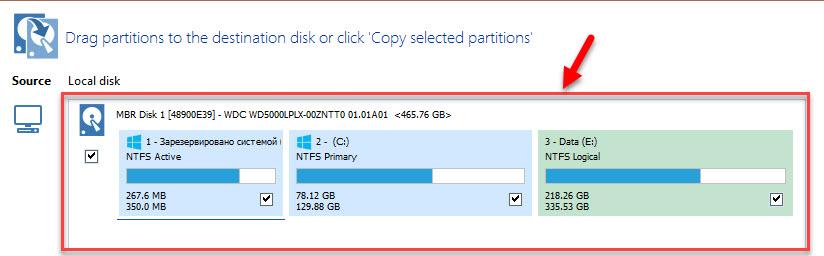
- В окне «Место назначения» отобразится исходное запоминающее устройство.
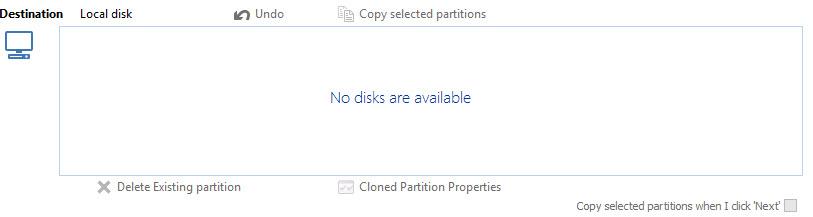
- Нажмите «Далее. Начнется процесс передачи данных. После завершения клонирования перезагрузите компьютер.
Handy Backup
Handy Backup — это простая в использовании программа для создания копий физических и логических дисков. Утилита создает точную копию жесткого диска, полностью сохраняя его структуру.
Клонирование происходит автоматически — не нужно вручную чистить корзину, переносить файлы, исправлять ошибки реестра.
Для постоянной работы с программой вам необходимо приобрести лицензию. 30-дневная пробная версия доступна бесплатно. Достаточно выполнить основные функции. Интерфейс переведен на русский язык.
Как пользоваться Handy Backup:
- Откройте приложение. При первом запуске выберите тип задачи: установите флажок для создания резервной копии и нажмите «Далее».
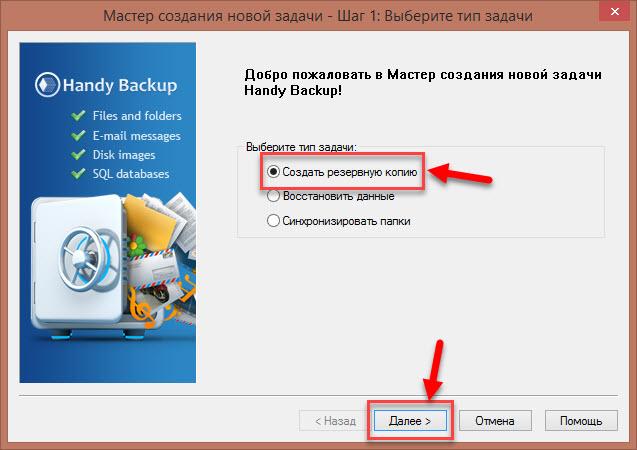
- Теперь вам нужно указать данные для копирования. Разверните раздел «Клонировать диск» и выделите пункт «Восстановление системы». Щелкните Добавить».
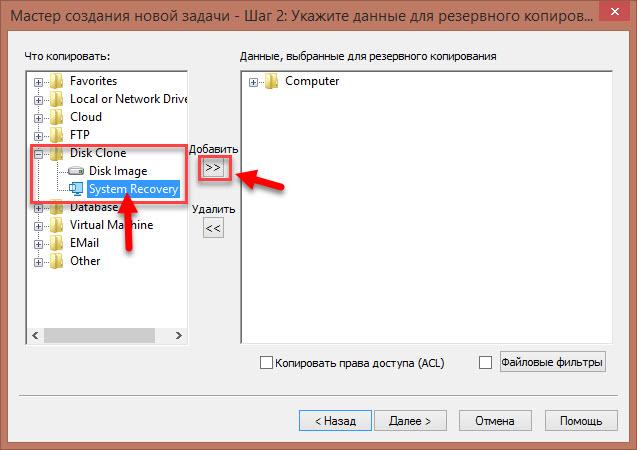
- Проверьте раздел «Физический диск» — это ваш жесткий диск.
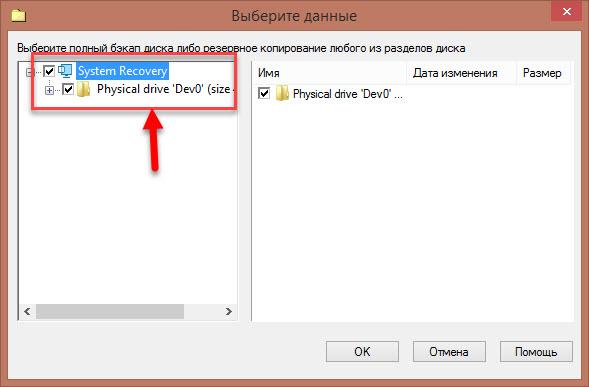
- В следующем окне выберите место для копии. В нашем случае это целевой диск. Выделите его в правой части интерфейса.
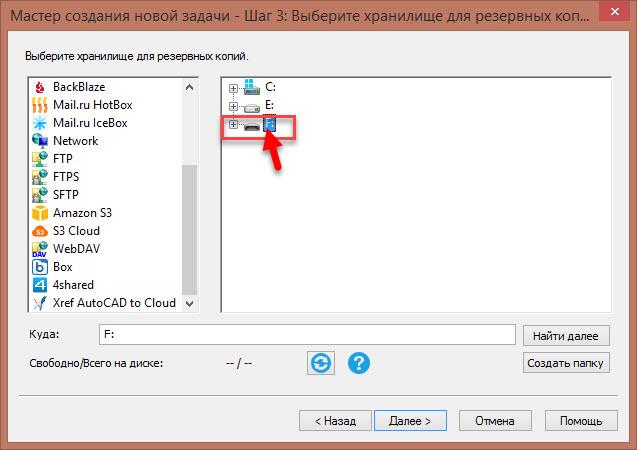
- При выборе типа копии оставьте «Завершенным».
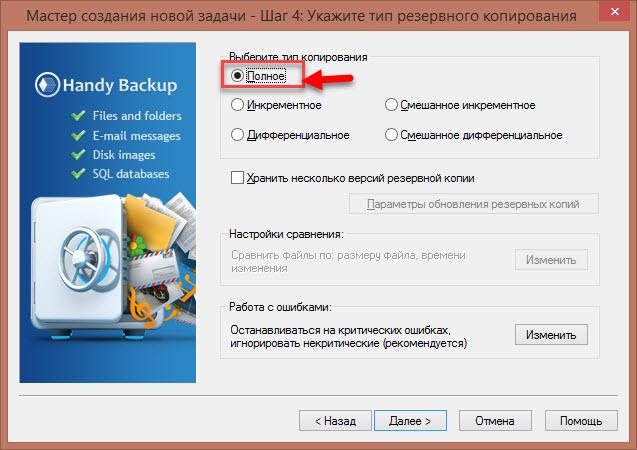
- На пятом шаге вы можете сжать и зашифровать свои файлы. Оставьте эти элементы без изменений. Нажмите «Далее».
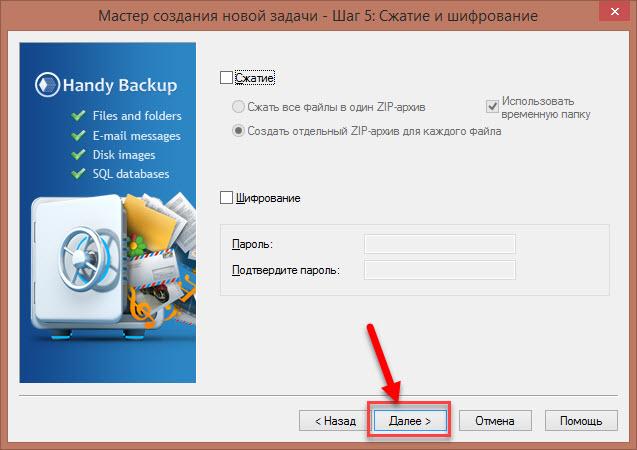
- В следующем окне вы можете установить расписание для этой задачи с помощью планировщика. Нам даже эта функция не нужна. Нажмите «Далее».
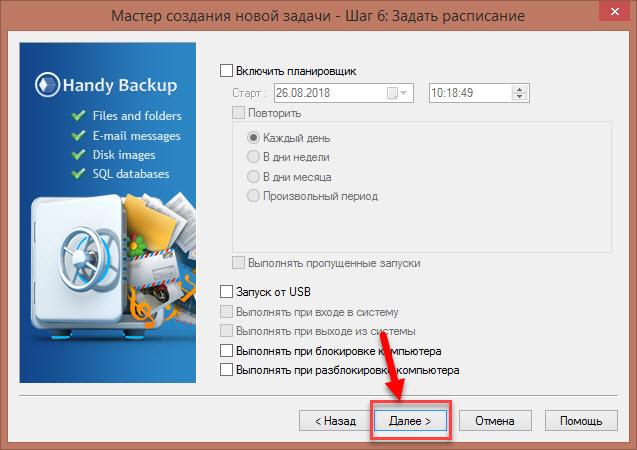
- Введите название задачи и нажмите «Готово». Начнется полный процесс клонирования жесткого диска.

- По завершении перезагрузите компьютер.
HDClone
HDClone — еще один универсальный инструмент для клонирования жестких дисков, который позволяет работать с дисками объемом 130 ГБ и более.
Бесплатная версия приложения (free) имеет некоторые ограничения. Например, с его помощью вы не сможете перенести данные на диск меньшей емкости, чем исходный. Чтобы иметь возможность клонировать любые данные на любой диск объемом 130 ГБ, вам необходимо приобрести как минимум базовую версию HdClone за 19.90.
- Чтобы начать процесс клонирования, в главном меню программы быстрого выбора нажмите «Установить с диска» в разделе «Клонировать».
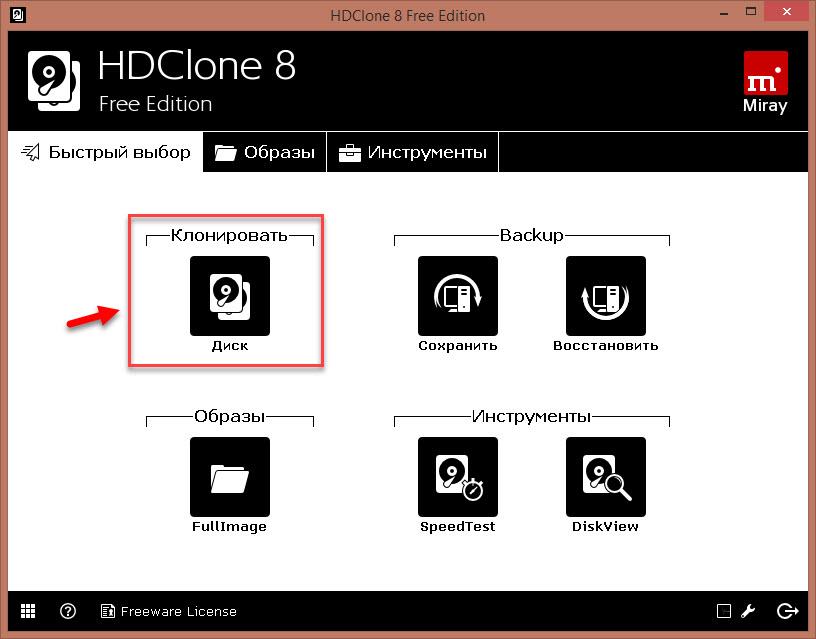
- В следующем окне нужно выбрать исходный диск из списка доступных.
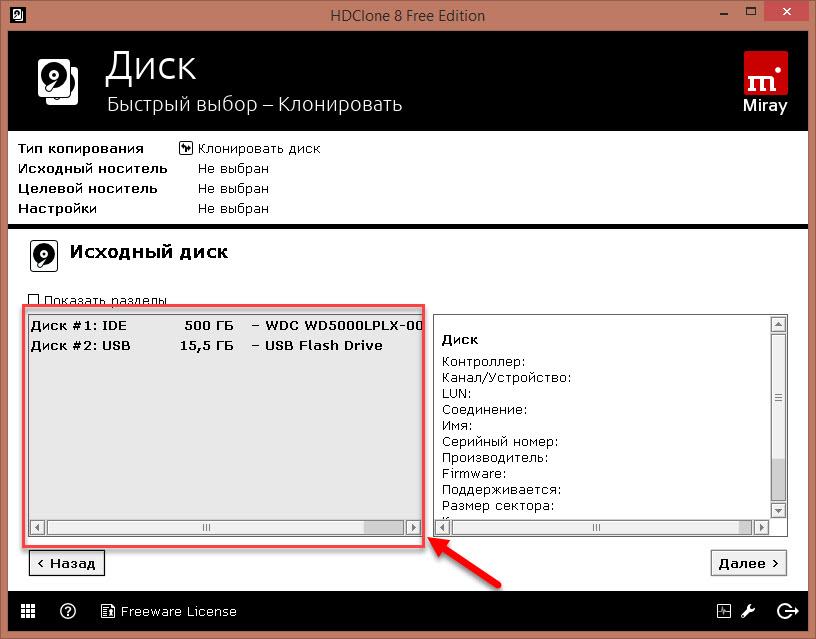
- Теперь укажите целевой диск, выбрав его из того же списка.
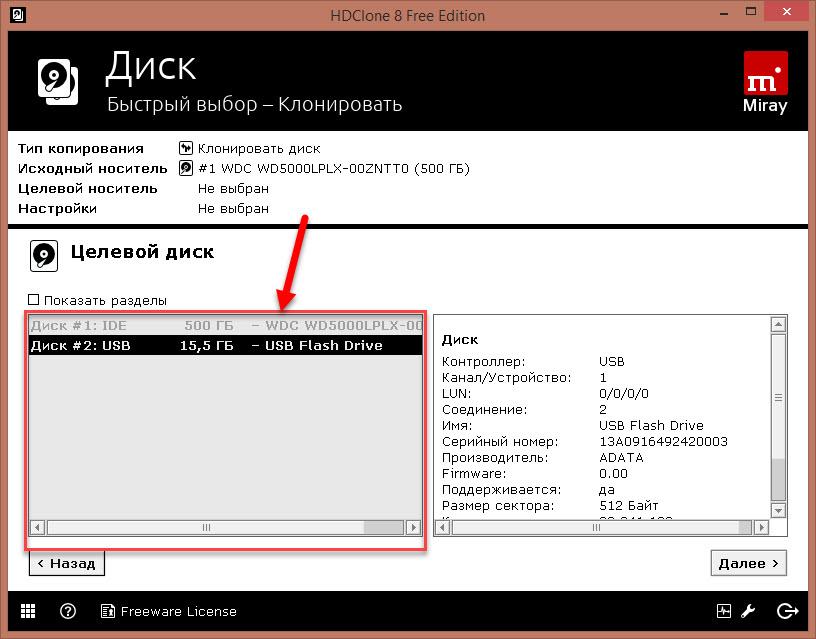
- Сделайте настройки копирования. Включите или отключите SmartCopy. Он позволяет создать 100% копию и ускоряет процесс передачи данных.
- При желании можно активировать функцию дефрагментации. Он запустится сразу после завершения основной задачи. Нажмите «Далее».
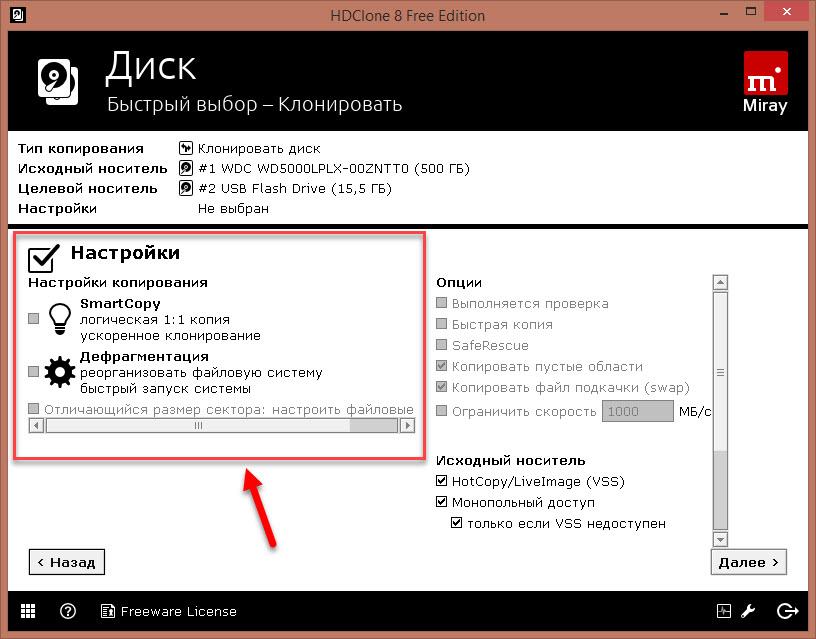
- По окончании работы необходимо перезагрузить компьютер.
Acronis True Image
Особенностью Acronis True Image является то, что созданные в нем копии могут храниться не только на компьютере, но и в Acronis Cloud. При сохранении данных в облаке доступ к копии диска возможен с любого устройства, подключенного к Интернету. Программа использует шифрование AES-256 для защиты данных.
Чтобы использовать все функции утилиты, вам необходимо оформить годовую подписку по цене 49,99 евро или приобрести постоянную лицензию за 59,99 евро. Есть пробная версия на 30 дней.
- Для выполнения нашей задачи перейдите в раздел «Инструменты» и выберите функцию «Клонировать диск».
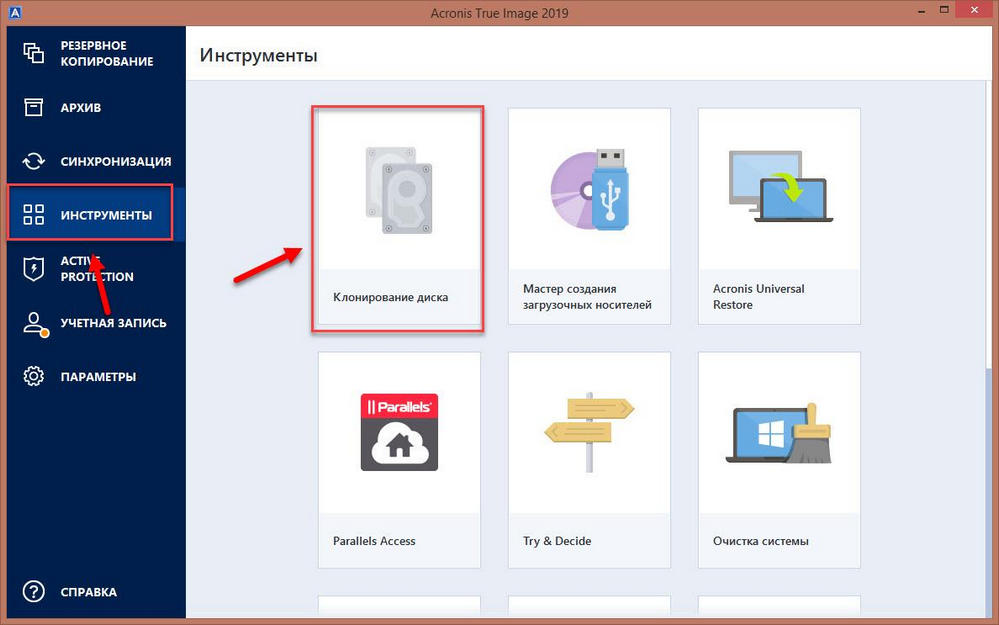
- Выберите режим: автоматический или ручной. В ручном режиме вы будете контролировать основные процессы клонирования: вы можете изменять и настраивать отдельные папки и разделы. Новичкам рекомендуется выбрать автоматический режим.
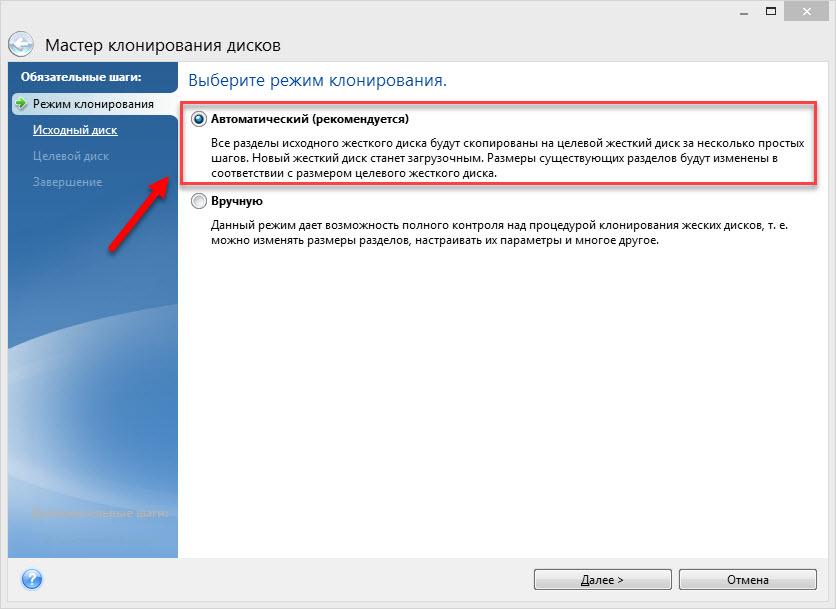
- Выделите исходный диск и нажмите Далее».
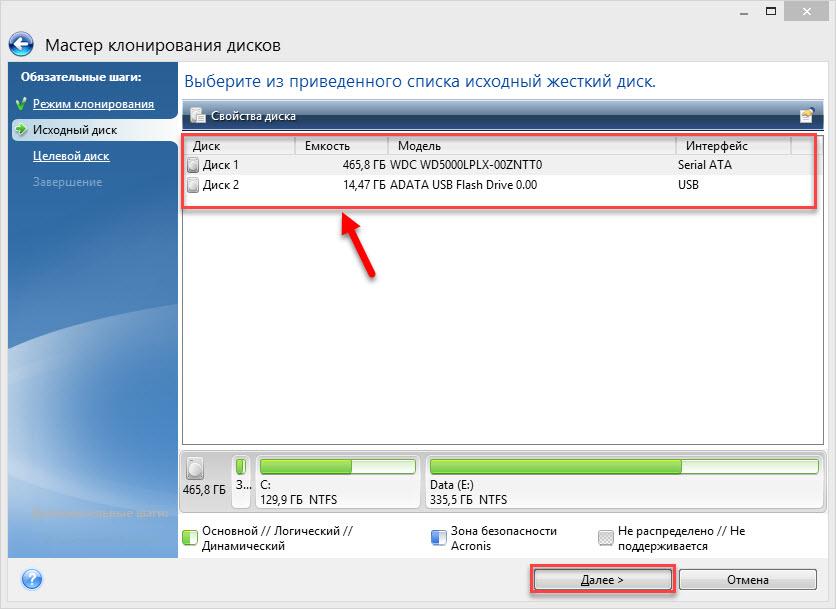
- Отметьте диск для переноса всей информации.
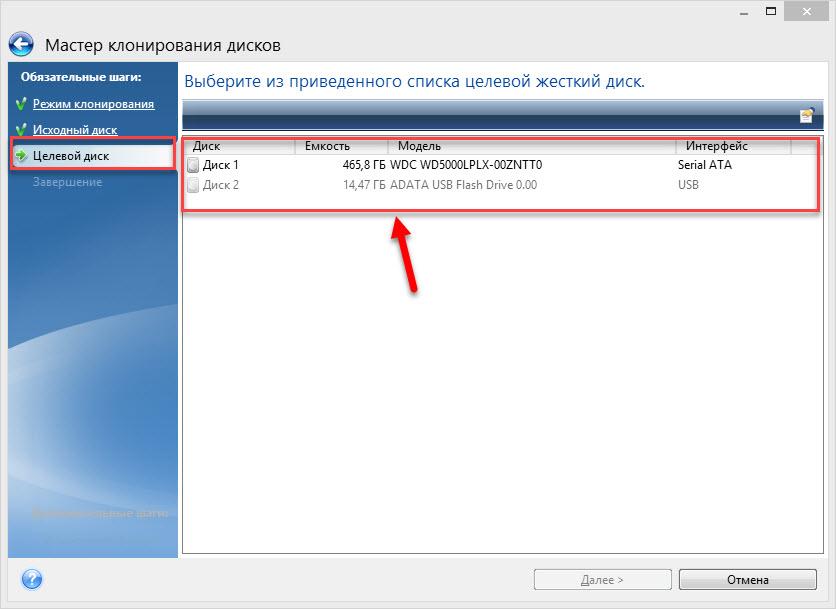
- Снова нажмите Далее. Начнется процесс клонирования. Если на целевом диске есть какие-либо файлы или документы, они будут удалены.
- По завершении перезагрузите компьютер.
EASEUS Disk Copy
EaseUS Disk Copy — это функциональная утилита для клонирования HDD и SSD без потери данных. Для работы с ним вам необходимо приобрести постоянную лицензию за 59,90 долларов США или оформить временную подписку за 19,90 долларов США. К сожалению, пробная версия программы носит ознакомительный характер.
- Запускаем программу. Интерфейс утилиты выполнен в стиле «минимализм».
- На выбор предлагается два режима работы: режим диска — клонирование целых дисков и режим раздела — клонирование отдельных разделов. Нам нужен «Disk Mode».
- Выберите исходный диск и нажмите Далее. При желании вы можете установить флажок «Копировать сектор за сектором» — это позволяет вам создать полный клон диска, скопировав каждый сектор.
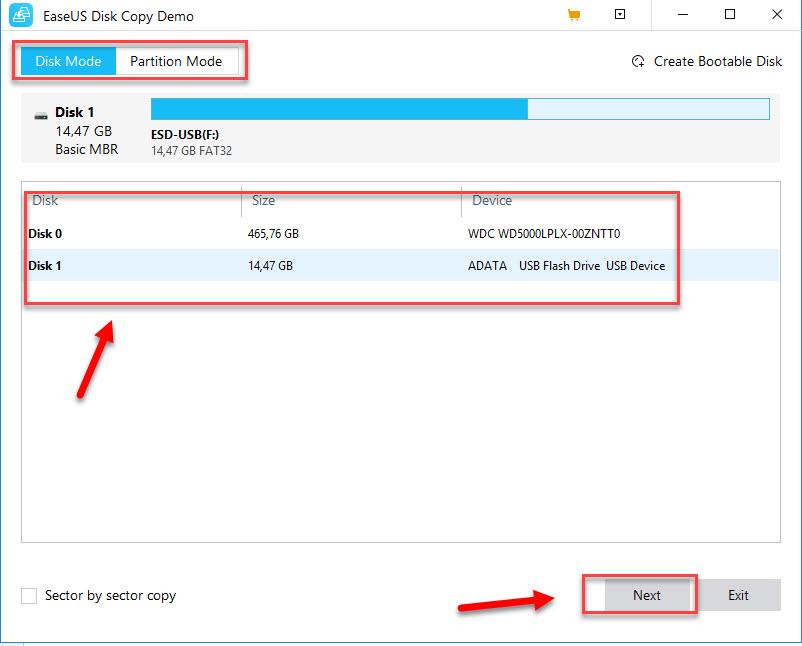
- Выберите исходный диск, на который будет перенесена вся информация. Нажмите «Далее. Начнется процесс клонирования.
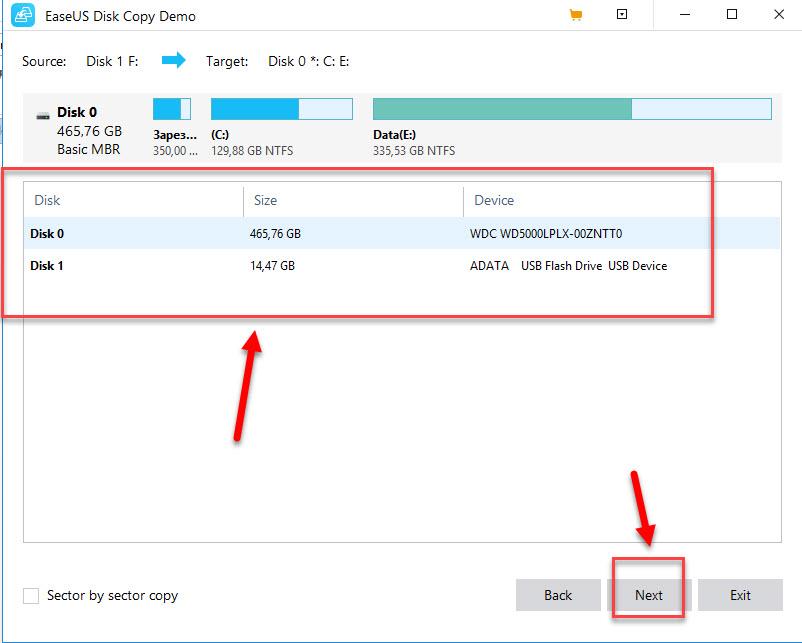
- Перезагрузите систему, чтобы успешно завершить копирование данных.
Norton Ghost
Norton Ghost — популярная утилита для клонирования и резервного копирования, но, к сожалению, в 2009 году она больше не поддерживалась разработчиками. По этой причине ее можно загрузить только со сторонних сайтов.
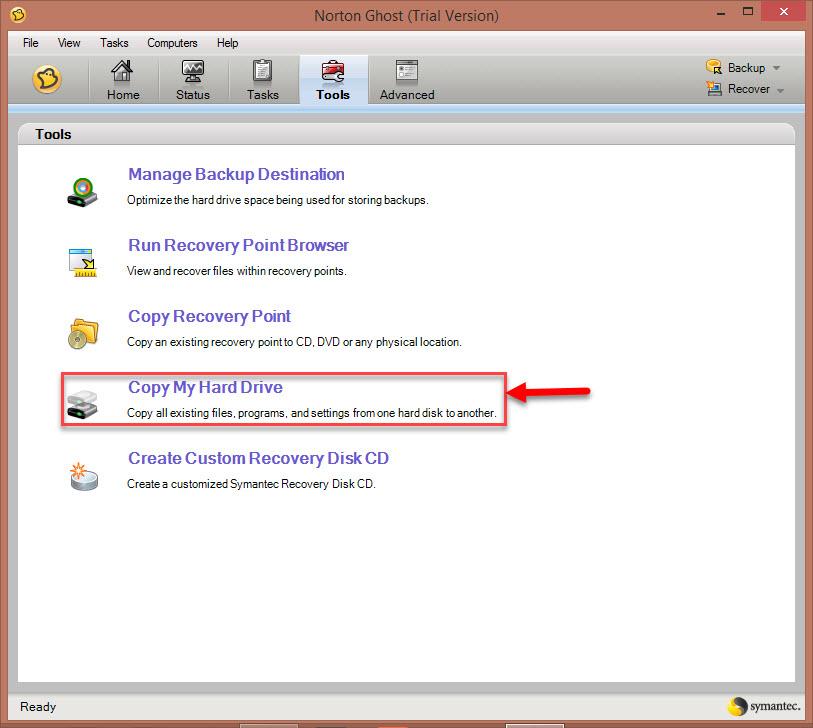
- Чтобы выполнить клонирование, перейдите в раздел «Инструменты» в интерфейсе приложения. Запустите инструмент «Копировать мой жесткий диск».
- Выберите исходный диск и выберите целевой носитель.
- После клонирования перезагрузите компьютер.
Источник: zapravkacity.ru
Программное обеспечение для клонирования / резервного копирования с открытым исходным кодом для Linux

Обзоры
Автор cryptoparty На чтение 7 мин Опубликовано 22.11.2018
Бесплатные инструменты резервного копирования для клонирования Linux-диска
Clonezilla – это программа для создания образов и клонирования дисков, аналогичная программе True Image® или Norton Ghost®.
Она поможет вам выполнить развертывание системы, выполнить резервное копирование и восстановление без резервного копирования.
Доступны два типа Clonezilla: Clonezilla live и Clonezilla SE (серверная версия).
Clonezilla live подходит для резервного копирования и восстановления одной машины.
Хотя Clonezilla SE предназначен для массового развертывания, он может клонировать много (40 плюс!) компьютеров одновременно.
Clonezilla сохраняет и восстанавливает только использованные блоки на жестком диске.
Это увеличивает эффективность клона.
С некоторыми высококачественными аппаратными средствами в кластере с 42 узлами сообщалось о многоадресном восстановлении со скоростью 8 ГБ / мин.
Особенности:
Поддерживаются многие файловые системы: (1) ext2, ext3, ext4, reiserfs, reiser4, xfs, jfs, btrfs, f2fs и nilfs2 GNU / Linux, (2) FAT12, FAT16, FAT32, NTFS MS Windows, (3) HFS + Mac OS, (4) UFS FreeBSD, NetBSD и OpenBSD, (5) minix Minix и (6) VMFS3 и VMFS5 VMWare ESX.
Таким образом, вы можете клонировать GNU / Linux, MS-окна, Mac OS, Mac OS, FreeBSD, NetBSD, OpenBSD, Minix, VMWare ESX и Chrome OS / Chromium OS, независимо от того, что это 32-разрядная (x86) или 64-разрядная (x86- 64) ОС.
Для этих файловых систем только используемые блоки в разделе сохраняются и восстанавливаются с помощью Partclone.
Для неподдерживаемой файловой системы копирование сектора в сектор выполняется с помощью dd в Clonezilla.
* LVM2 (версия LVM 1 не поддерживается) под GNU / Linux поддерживается.
* Загрузчик, включая grub (версия 1 и версия 2) и syslinux, может быть переустановлен.
* Поддерживаются оба формата MBR и GPT на жестком диске. Clonezilla live также можно загружать на компьютере с BIOS или uEFI.
* Поддерживается автоматический режим. Почти все шаги можно выполнить с помощью команд и опций. Вы также можете использовать множество параметров загрузки, чтобы настроить собственную визуализацию и клонирование.
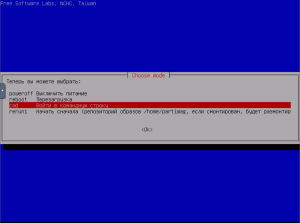
* Поддерживается одно восстановление образа на несколько локальных устройств.
* Образ может быть зашифрован. Это делается с помощью ecryptfs, совместимой с POSIX корпоративной криптографической сложной файловой системы.
* Multicast поддерживается в Clonezilla SE, который подходит для массивного клонирования. Вы также можете удаленно использовать его для сохранения или восстановления множества компьютеров, если PXE и Wake-on-LAN поддерживаются в ваших клиентах.
* Файл образа может быть на локальном диске, сервере ssh, сервере samba, сервере NFS или сервере WebDAV.
* Шифрование AES-256 может использоваться для обеспечения доступа к данным, их хранения и передачи.
* На основе Partclone (по умолчанию), Partimage (необязательно), ntfsclone (необязательно) или dd для изображения или клонирования раздела. Однако Clonezilla, содержащий некоторые другие программы, может сохранять и восстанавливать не только разделы, но и целый диск.
* Используя другое бесплатное программное обеспечение drbl-winroll, которое также разработано производителями, имя хоста, группа и SID клонированной машины MS-окон могут быть автоматически изменены.
Вы можете скачать последнюю версию Clonezilla здесь:
Скачать CloneZilla
dd (data duplicator)
Dd-Mighty Disk Destroyer.
Многие админы боятся и даже сжимаются, когда буквы DD упоминаются вместе.
Но DD может быть вашим лучшим другом.
Поскольку вы являетесь профессионалом Linux или хотите стать профессионалом, вам иногда приходится сталкиваться с необходимостью клонирования, резервного копирования и восстановления образов на жестком диске «на лету».
Во-вторых, многие хотят создать резервные копии жестких дисков для будущего развертывания.
Наконец, иногда у вас есть неисправный жесткий диск, который необходимо перенести на хороший жесткий диск.
Команда dd должна использоваться с осторожностью. Эта команда настолько мощная и может стереть ваши данные, если вы используете ее неправильно.
Например: Чтобы клонировать диск 1 (/ dev / sdb) на диск 2 (/ dev / sda), используйте следующую команду:
# dd if=/dev/sdb of=/dev/sda status=progress
Для получения дополнительной информации о DD вы можете использовать команду из вашего терминала:
# man dd
Partclone
Partclone – это программа, аналогичная известной утилите резервного копирования «Partition Image» a.k.a partimage.
Partclone предоставляет утилиты для сохранения и восстановления используемых блоков в разделе и предназначен для более высокой совместимости файловой системы с использованием существующих библиотек, например. e2fslibs используется для чтения и записи раздела ext2.
Partclone теперь поддерживает ext2, ext3, ext4, hfs +, reiserfs, reiser4, btrfs, vmfs3, vmfs5, xfs, jfs, ufs, ntfs, fat (12/16/32), exfat, f2fs, nilfs. Доступные программы:
partclone.btrfs
partclone.ext2, partclone.ext3, partclone.ext4
partclone.fat32, partclone.fat12, partclone.fat16
partclone.ntfs
partclone.exfat
partclone.hfsp
partclone.jfs
partclone.reiserfs
partclone.reiser4
partclone.ufs (с SU + J)
partclone.vmfs (v3 и v5)
partclone.xfs
partclone.f2fs
partclone.nilfs2
Partclone поддерживает локальный и удаленный ssh-сервер для хранения резервной копии.
# partclone.ext4 -c -s /dev/sda1 -o ~/data1.img
Команда создаст резервную копию раздела ext4 (/ dev / sda1) в файл образа data1.img.
Для восстановления из файла из образа используйте следующую команду:
# partclone.ext4 -r -o /dev/sda1
Скачать Partclone
Mondo Rescue
Он поддерживает ваш сервер или рабочую станцию GNU / Linux на ленточные, CD-R, CD-RW, DVD-R [W], DVD + R [W], NFS или раздел жесткого диска.
В случае катастрофической потери данных вы сможете восстановить все свои данные [или столько, сколько хотите], с нуля, если это необходимо.
Mondo используется Lockheed-Martin, Nortel Networks, Siemens, HP, IBM, JPL NASA, Департаментом сельского хозяйства США, десятками небольших компаний и десятками тысяч пользователей.
Mondo является всеобъемлющим.
Mondo поддерживает LVM 1/2, RAID, ext2, ext3, ext4, JFS, XFS, ReiserFS, VFAT и может легко поддерживать дополнительные файловые системы: просто отправьте по электронной почте список рассылки с вашим запросом.
Он поддерживает программный рейд, а также большинство аппаратных RAID-контроллеров.
Он поддерживает настройки в геометрии диска, включая переход из не-RAID в RAID.
Он поддерживает режимы загрузки BIOS и UEFI.
Mondo работает во всех основных дистрибутивах Linux (Fedora, RHEL, OpenSUSE, SLES, Mageia, Debian, Ubuntu, Gentoo) и все время становится все лучше.
Вы даже можете использовать его для резервного копирования не Linux-разделов, таких как NTFS.
Он был опубликован под лицензией GPL v2 (GNU Public License), частично, чтобы представить его тысячам потенциальных бета-тестеров, но в основном в качестве вклада в сообщество Linux.
doClone
DoClone – бесплатный проект, разработанный на C ++ для создания или восстановления образов систем GNU / Linux.
Он также может работать в локальной сети для передачи данных внутри компьютеров.
Этот инструмент обеспечивает простой способ управления установкой GNU / Linux в офисах или школах, включая машины с различным оборудованием, например разные размеры жесткого диска, используя только пространство, требуемое данными.
Особенности, как говорит сайт.
- Поддерживает 12 файловых систем.
- Поддерживает 9 ярлыков дисков.
- Клоны дисков или разделов разных размеров.
- Системы клонов selinux.
- Восстановление загрузчика GRUB.
- Многократное клонирование в локальной сети.
- Клонирование UUID и файловой системы.
- Живое клонирование: система может создавать образы самого себя.
- Эта программа является бесплатным программным обеспечением и распространяется в соответствии с лицензией GNU GPL v3.
Скачать Doclone
Deepin Clone
Deepin Clone – это инструмент для резервного копирования и восстановления, разработанный Deepin Technology.
Он поддерживает клонирование, резервное копирование и восстановление диска или раздела.
И работает с Deepin Recovery, чтобы исправить загрузку, раздел и так далее.
- Исходный код https://github.com/linuxdeepin/deepin-clone
- Версия бета: https://cr.deepin.io/#/admin/projects/deepin-clone
Пожалуйста, не спамьте и никого не оскорбляйте. Это поле для комментариев, а не спамбокс. Рекламные ссылки не индексируются!
Источник: itsecforu.ru